
Kai bandote atidaryti komandų eilutę, "Windows" vartotojai gali susidurti su programos pradžios klaida. Ši situacija nėra visiškai standartas, todėl net patyrę vartotojai negali iš karto aptikti jos atsiradimo priežastis. Šiame straipsnyje mes analizuosime, kas galėtų būti šios problemos atsiradimą ir pasakyti, kaip atkurti CMD darbą.
CMD.exe klaidos priežastys
Langas su klaida gali pasirodyti dėl įvairių priežasčių, kai kurie iš jų yra banalūs ir lengvai pašalinami. Tai yra klaidos, atsiradusios po netinkamo darbo užbaigimo, sistemos, virusinės atakos, netinkamo antivirusinio veikimo. Daugiau retų atvejų yra individualus simbolis ir jų grupė neįmanoma.Be to, mes išsiaiškinsime, kaip išspręsti CMD.exe paleidimo problemą, pradedant nuo paprastų metodų ir baigiant kompleksu.
Mes primygtinai rekomenduojame atsisiųsti CMD.exe failą internete. Didžioji balsų dauguma tokie failai yra užkrėsti virusu ir gali pakenkti operacinei sistemai!
1 metodas: sąskaitos pakeitimas
Paprasčiausias situacija, kuriuo vartotojas nesugeba paleisti vykdomąją programą - ribotos vartotojo teises. Tai taikoma standartinėms sąskaitoms, kurias galima konfigūruoti administratoriaus. Tradiciniai profiliai neturi visiškos prieigos prie kompiuterio ir bet kokių programų, įskaitant CMD, paleidimą jiems gali būti užblokuotas.
Jei naudojate savo namų kompiuterį, kreipkitės į vartotoją su administratoriaus paskyra, kad paskyra būtų pradėta CMD. Arba, jei turite prieigą prie visų kompiuterio sukurtų profilių, prisijunkite kaip administratorius. PC naudotojai su šiuo klausimu reikalauja susisiekti su sistemos administratoriumi.
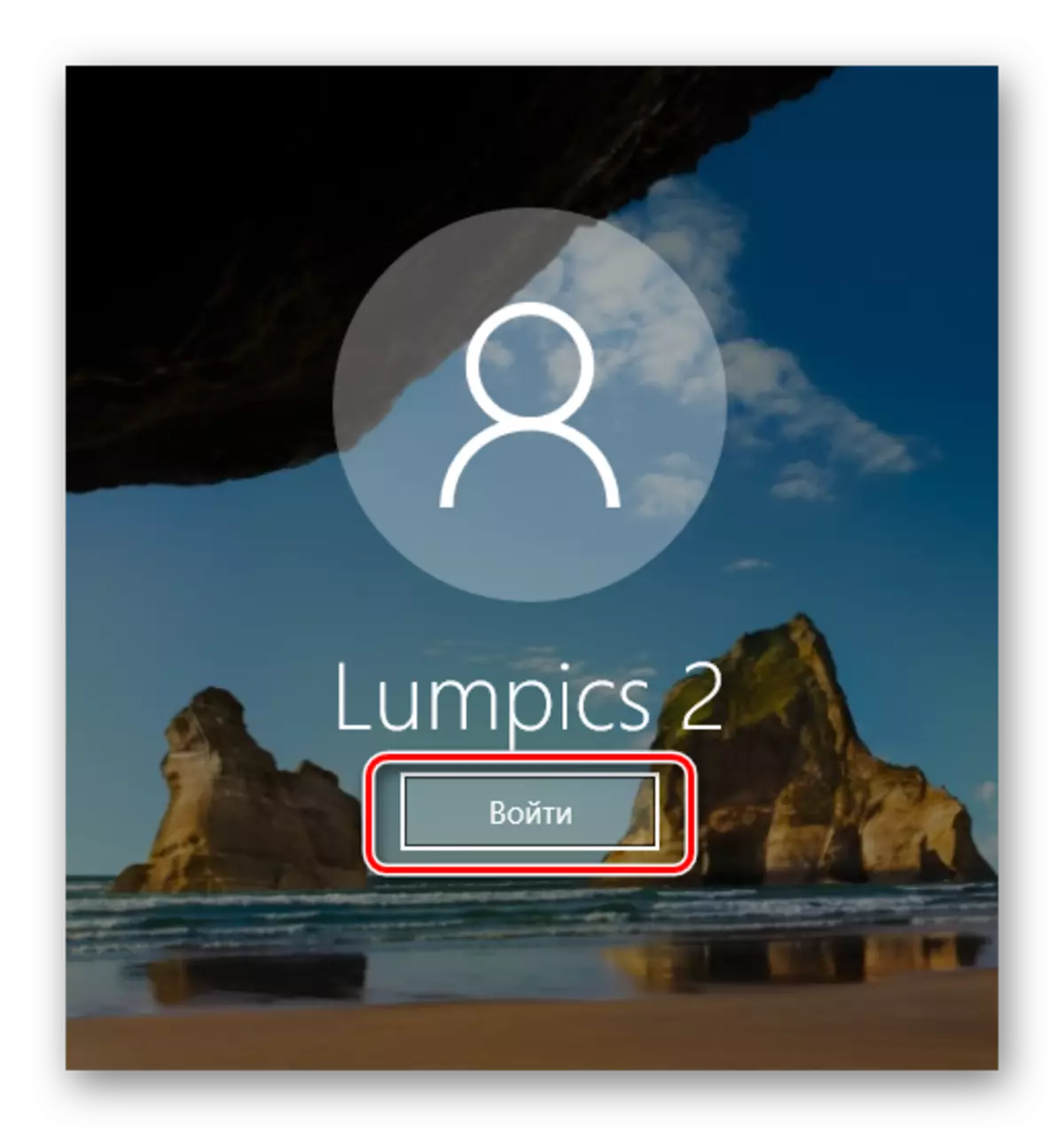
Saugus režimas
- Apkrova saugiuoju režimu.
Skaityti daugiau: kaip prisijungti prie "Secure" režimo "Windows XP", "Windows 8" arba "Windows 10"
- Pabandykite atidaryti komandinę eilutę. Jei ji pradės, įveskite SFC / Scannow komandą
- Rasta sugadintų komponentų bus atkurta, jūs lieka paleisti į normalų režimą ir patikrinti CMD.exe operaciją.
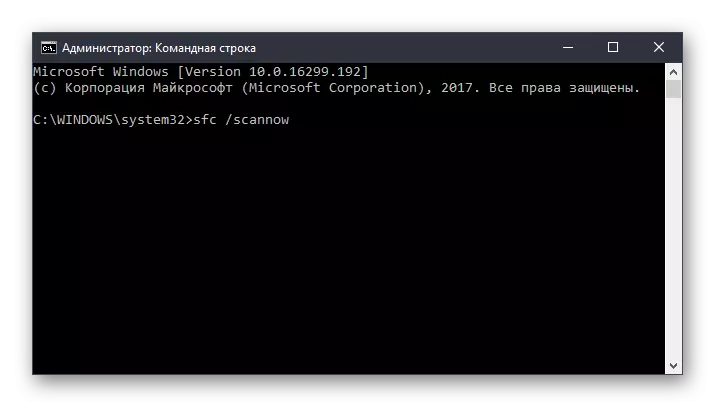
Sistemos atkūrimo aplinka
Jei saugiu CMD režimu vis dar nepradeda, tai turėtų būti padaryta iš atkūrimo režimo. Naudojant įkrovos blykstę arba diską, paleiskite kompiuterį.
- Paspauskite "Shift + F10" mygtuką, kad paleistumėte CMD.
Alternatyvus variantas. Visose šiuolaikinėse versijose jis atveria tą patį - paspaudus "Sistemos atkūrimas" nuorodą apatiniame kampe kairėje.
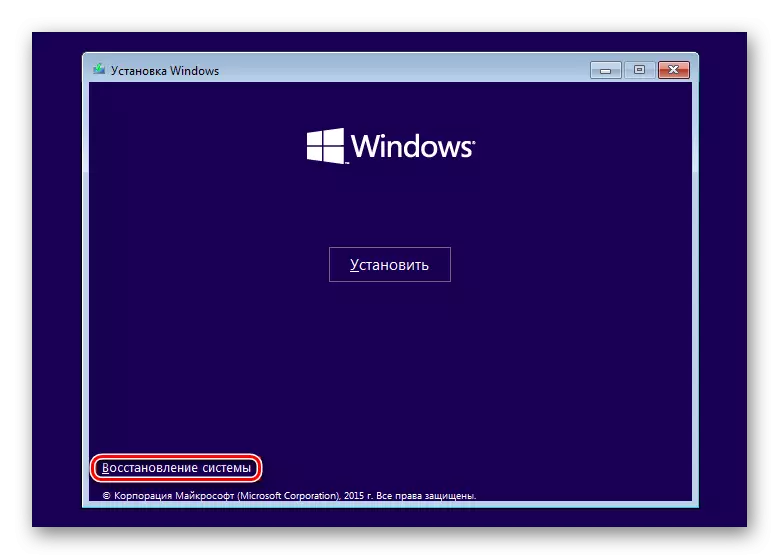
"Windows 7" pasirinkite "Komandų eilutė".

"Windows 10" spustelėkite "Trikčių šalinimas".
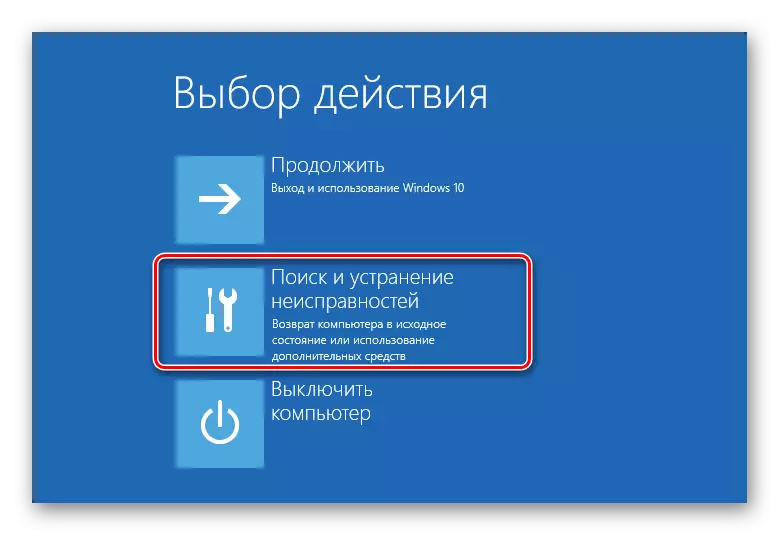
Tada - "Išplėstiniai parametrai".
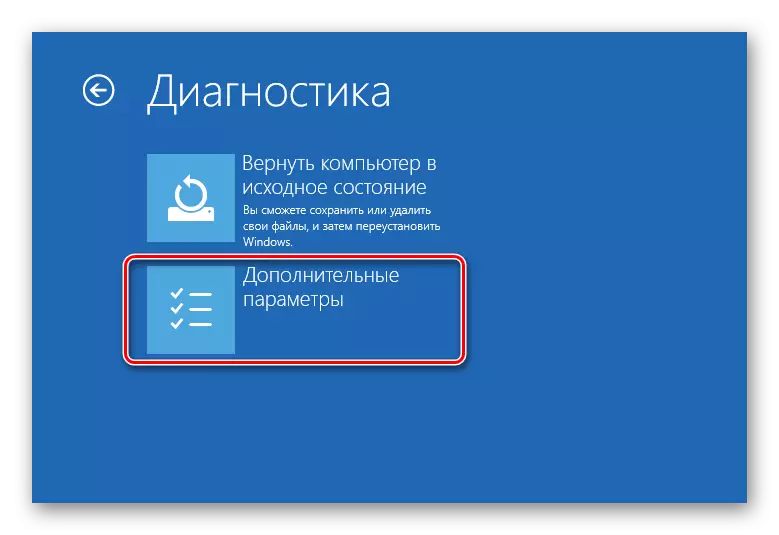
Iš sąrašo pasirinkite "Komandų eilutė".
- Pakaitomis, nurodykite šias komandas:
diskart.
Veikia Diskpart taikymo darbui su kietu diskais.
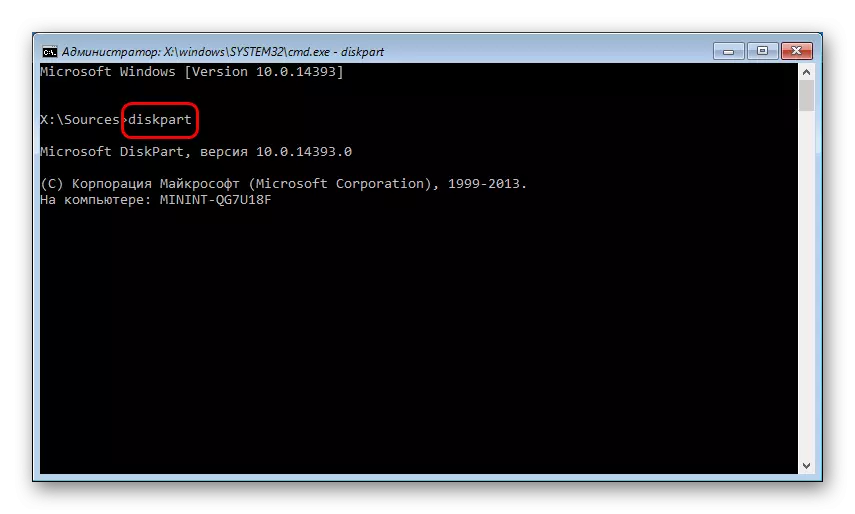
Sąrašo diskas.
Rodo diskų sąrašą. Jei turite vieną HDD su vienu skaidiniu, komanda nereikalinga.
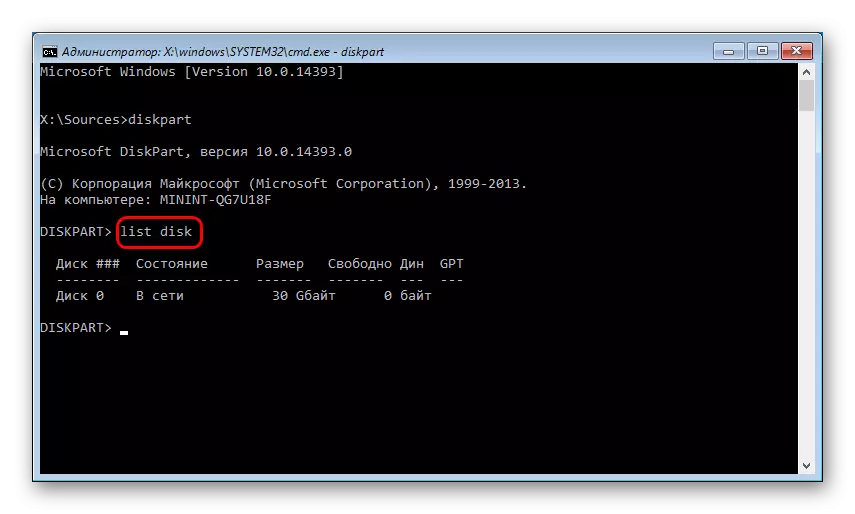
Pasirinkite diską X.
X - Disko numeris. Nustatykite, kuris diskas yra sisteminis atkūrimo aplinkoje, tai įmanoma. Komanda pasirenka konkretų kiekį tolesniam darbui su juo.
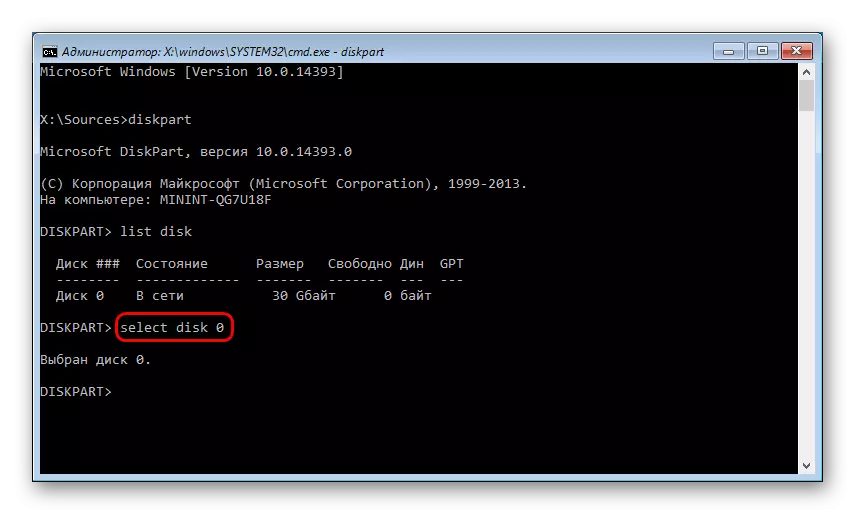
Išsamiai diskas.
Rodo standžiųjų diskų sekcijų dalis su jų raidėmis.
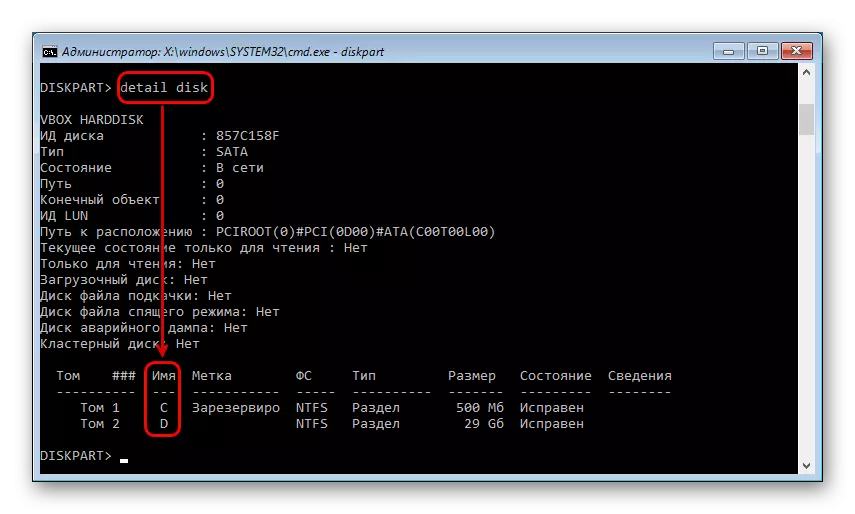
Nustatykite sistemos skaidinio raidę, kaip ir ankstesniame atveju. Būtina dėl to, kad disko laiškas čia ir Windows gali skirtis. Tada įveskite:
Išeiti iš
Baigia darbą su diskePart naudingumu.
- Įveskite:
SFC / scannow / offbootdir = x: \ / OffWindir = X: Windows
X yra sistemos skaidinio raidė.

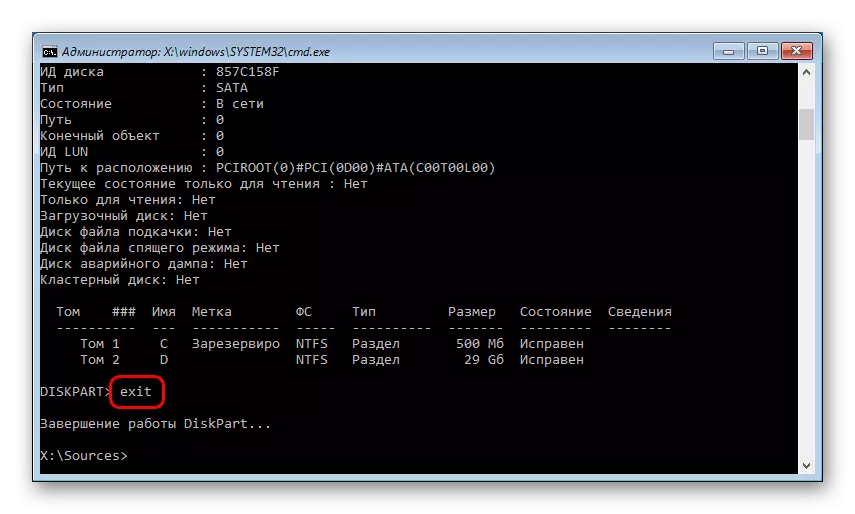
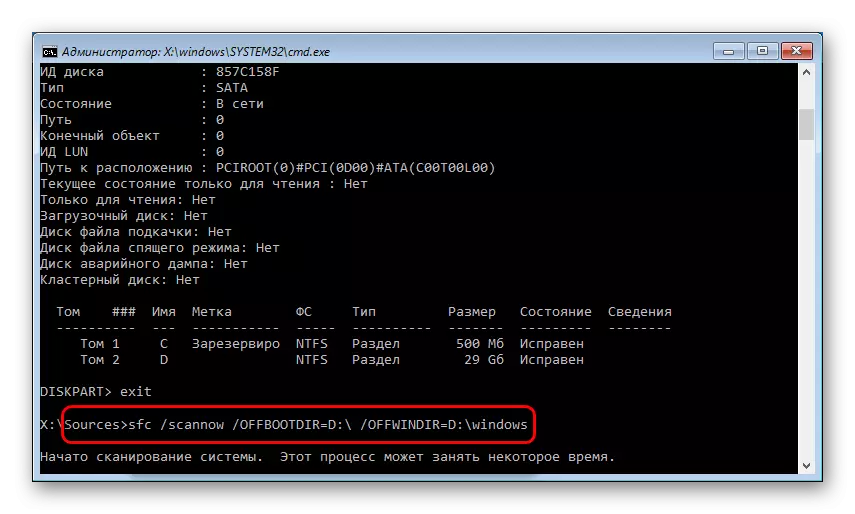
Jei, atsižvelgiant į "Windows" nuskaitymą, "Windows" negalėjo aptikti vientisumo sutrikimų, eikite į šiuos patarimus problemai išspręsti.
8 metodas: langų valymas iš šiukšlių
Kai kuriais atvejais laikinieji ir kiti failai gali turėti įtakos visos sistemos veikimui. Dažniausiai tai susiję su registro veikimu - neteisinga operacija reiškia problemų atsiradimą komandų eilutėje. Registro problemos gali atsirasti po netinkamo jų darbe naudojamų programų pašalinimo CMD.exe.
Pasinaudokite įmontuotu arba trečiųjų šalių sistemos valymo įrankiais iš šiukšlių.
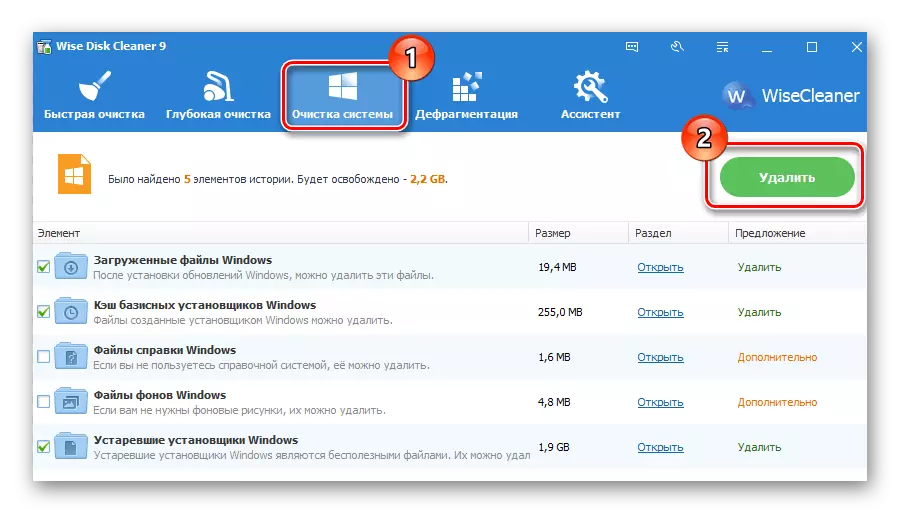
Skaityti daugiau: kaip valyti langus iš šiukšlių
Atskirai atkreipkite dėmesį į registro švaresnį. Nepamirškite padaryti atsarginių kopijų.
Skaityti daugiau:
Geriausia registro valymo programa
Registro valymas su CCleaner
Registro atkūrimas "Windows 7"
9 metodas: antivirusinių atjungimas arba pašalinimas
Šis metodas, iš pirmo žvilgsnio, visiškai prieštarauja po vieną iš ankstesnių. Tiesą sakant, antivirusai dažnai sukelia CMD paleidimo klaidą. Ypač dažnai susiduria su nemokamų gynėjų naudotojais. Jei turite įtarimų, kad visos sistemos stabilumas pažeidžia antivirusinę, jį išjungia.
Jei problema išsaugoma po išjungimo, tai yra prasminga pašalinti programą. Mes nerekomenduojame to daryti pagal standartą (per "diegimo ir ištrinimo programas"), nes kai kurie failai gali likti ir toliau trukdyti vėjo operacijai. Atlikite pilną ištrynimą, pageidautina saugiuoju režimu.
Skaityti daugiau: kaip prisijungti prie "Secure" režimo "Windows XP", "Windows 8" arba "Windows 10"
Mūsų svetainėje jau yra nurodymas apie visišką populiarių antivirusų pašalinimą su kompiuteriu.
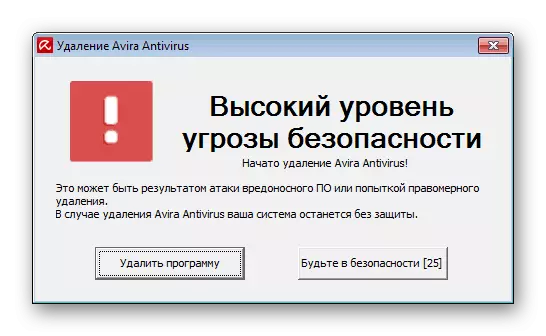
Skaityti daugiau: anti-virus iš kompiuterio ištrinimas
10 metodas: sistemos atnaujinimų diegimo tikrinimas
Išjungta arba ne iki galo, kai kuriais atvejais įdiegti sistemos atnaujinimai sukelia nestabilią sistemos veikimą. Įsitikinkite, kad OS reguliariai įdiegta naujausi naujinimai.
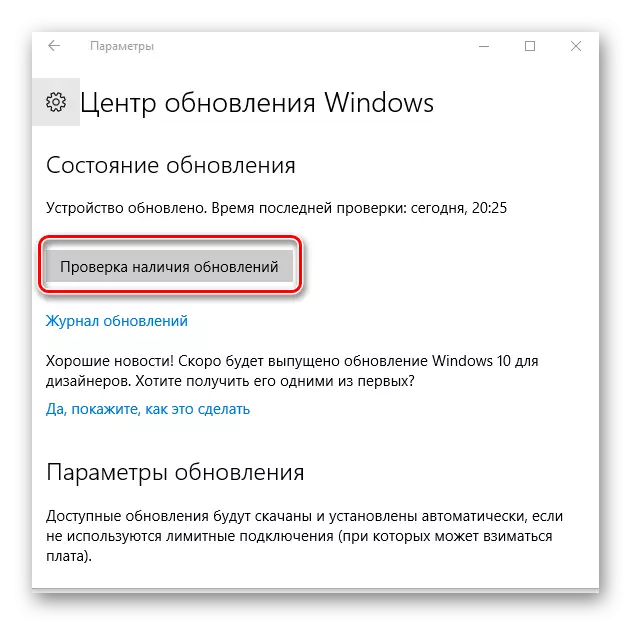
Anksčiau jau kalbėjome apie įvairių langų versijų atnaujinimą. Galite perskaityti elementus, skirtus tai pagal toliau pateiktą nuoroda.
Skaityti daugiau:
Kaip atnaujinti "Windows XP", "Windows 8", "Windows 10"
Kaip įjungti automatinį atnaujinimą "Windows 7"
"Windows 7" rankinis atnaujinimas
Jei sistema atsisako atnaujinti, rekomenduojame susipažinti su rekomendacijomis, kurios lemia šį klausimą.
Skaityti daugiau: ką daryti, jei atnaujinimai nėra įdiegti "Windows"
11 metodas: sistemos atkūrimas
Gali būti, kad neteisingas programinės įrangos ar naudotojo veiksmas tiesiogiai ar netiesiogiai paveikė komandų eilutės paleidimą. Lengviausias būdas pabandyti grįžti į sistemos būklę iki momento, kai viskas veikė normaliai. Pasirinkite atkūrimo tašką, kuriant paskutinius atnaujinimus ar kitus veiksmus, jūsų nuomone, sukėlė atsirandančią problemą.
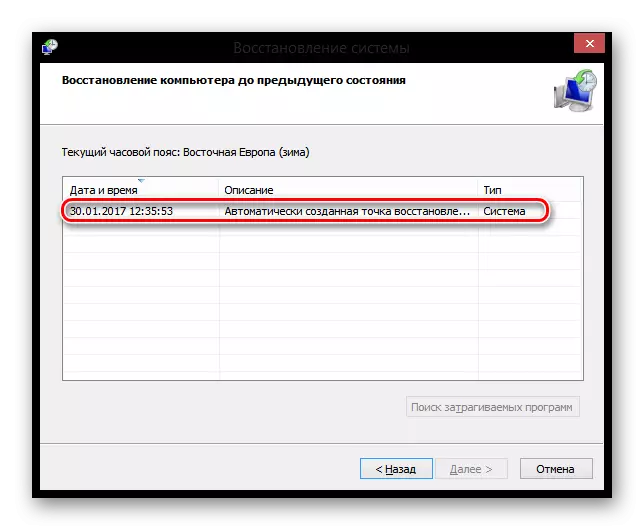
Skaityti daugiau: Kaip atkurti "Windows XP", "Windows 8"
Norėdami atkurti kitas "Windows" versijas, taip pat tinka mokymas dėl Win 8 atkūrimo, nes operacijos principas šiose OS nėra iš esmės skiriasi.
12 metodas: iš naujo įdiekite OS
Radikalus sprendimas, į kurį turėtų būti taikoma tik tose situacijose, kuriose visi kiti patarimai nepadėjo. Mūsų svetainėje galite susipažinti su straipsniu, kuris sujungia skirtingų langų versijų diegimą.
Atkreipkite dėmesį, kad galite iš naujo įdiegti dviem parinktis:
- Atnaujinimas: "Windows" diegimas su išsaugant failus, parametrus ir programas - šiuo atveju visi failai bus išsaugoti į "Windows.old" aplanką ir turėsite juos išgauti iš ten, jei reikia, ir tada pašalinti nereikalingas likučius.
- Selektyvi: tik diegiant langus - visą sistemos skyrių yra suformatuotas, įskaitant vartotojo failus. Renkantis šį metodą įsitikinkite, kad visi jūsų vartotojo failai yra saugomi arba kitame diske (skyriuje), arba jums nereikia jų.
Skaityti daugiau: kaip ištrinti "Windows.old" aplanką
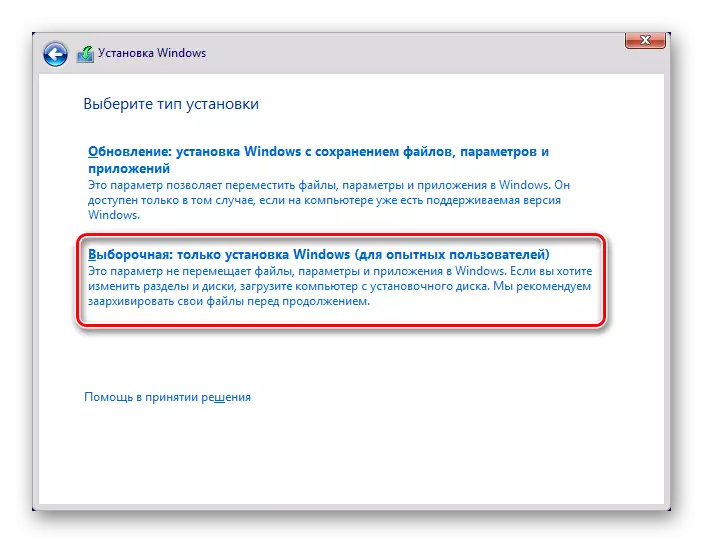
Skaityti daugiau: kaip iš naujo įdiegti "Windows"
Peržiūrėjome dažniausiai pasitaikančius būdus, kaip išspręsti problemą, susijusią su paleidimo klaidomis CMD.exe. Daugeliu atvejų jie turi padėti sukurti komandų eilutės darbą. Jei vis dar negalite paleisti CMD sąsajos, kreipkitės į savo komentarus.
